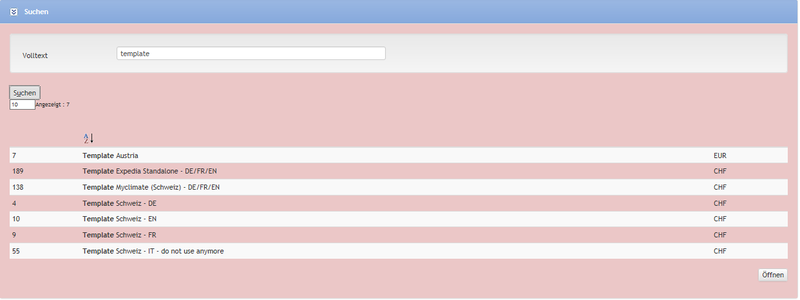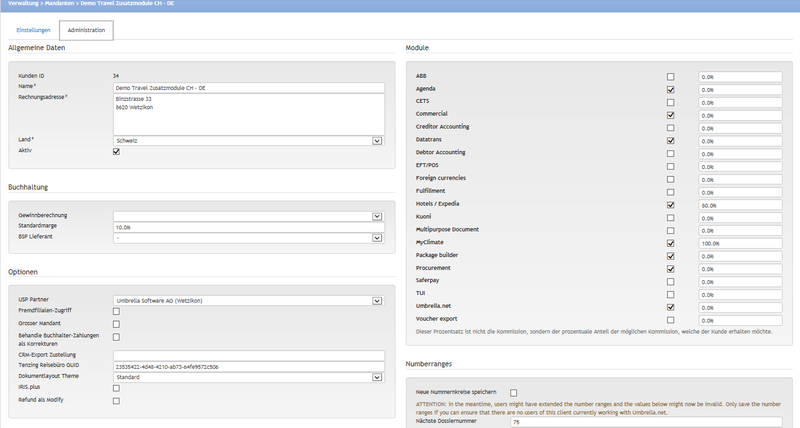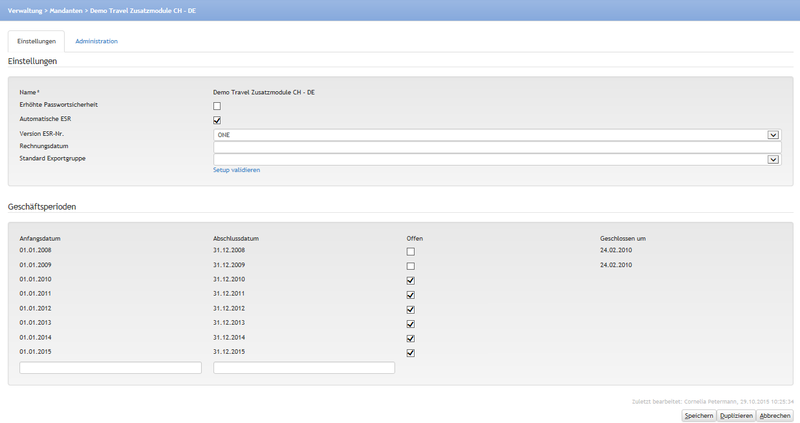Aufsetzen neuen Mandanten
Inhaltsverzeichnis
Übersicht
Es stehen uns aktuell 6 Grund-Templates zur Verfügung, welche kopiert werden können, je nach dem welche Grundbedürfnisse der neue Mandant hat (Sprache, Umbrella.net oder nur MyClimate, etc.)
Die Produkte in den drei - für die Aufsetzung von CH-Umbrella.net Kunden - wichtigen Templates (Schweiz Template DE/EN und FR) werden regelmässig gewartet.
Mandant kopieren
Gewünschten Template suchen, auswählen mit Doppelklick und Klick auf Button 'Duplizieren'. Sofort wird ein Mandant mit Namen 'Copy of - Template XY' erstellt und einer Mandanten-Nummer. Diese unbedingt merken und den Namen gleich mit dem gewünschten, korrekten Mandanten-Namen unter der Lasche 'Administration' überschreiben.
Eine genaue Beschreibung über alle Felder im Mandanten findet sich hier
Maske 'Administration'
Bereich 'Allgemeine Daten'
| Feld | Beschreibung |
|---|---|
| Kunden ID | (umgs: Mandanten-Nummer): wird automatisch vom System vergeben und kann nicht geändert werden |
| Name | Korrekten Firmennamen gem. Fragebogen eingeben |
| Rechnungsadresse | Korrekte Rechnungsadresse gem. Fragebogen eingeben |
| Land | Korrektes Land gem. Fragebogen eingeben |
| Aktiv | Mittels Häkchen kann ein Mandant wieder inaktiv gesetzt werden |
Bereich 'Module'
Hier müssen bei allen gewünschten Modulen gem. Fragebogen die Häkchen gesetzt werden.
Zusätzlich müssen bei den Modulen 'myClimate' und 'Expedia' (falls gewünscht) die Kommissionen festgelegt werden:
- Bei MyClimate, wenn Kommission gewünscht: 100% / wenn keine Kommission gewünscht: 0%
- Bei Expedia immer: 90%
Bereich 'Buchhaltung'
Der Lieferant BSP muss hier gesetzt sein (auch ohne BuHa Modul!). Diese Einstellung ermöglicht die Lieferantenzahlung mit Lieferanten BSP und Betrag 0.00, sortiert Flugbillette nach Nummer auf der Quittung der Lieferantenzahlung mit Lieferant BSP und regelt den Tamara Export für EMDs (Misc Position).
Bereich 'Optionen'
Eine genaue Beschreibung über alle Felder im Mandanten findet sich hier
Bereich 'Numberranges'
Die Numberranges können nur von den Technikern geändert/angepasst werden.
Maske 'Einstellungen'
Einstellungen Filiale
Adresse erfassen, sämtliche Felder in sämtlichen Registern anhand Fragebogen ausfüllen.